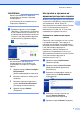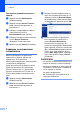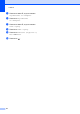Advanced User's Guide
Table Of Contents
- Ръководство за допълнителни функции MFC‑J6520DW MFC‑J6720DW
- Ръководства за потребителя и къде мога да ги намеря?
- Съдържание
- 1 Общи настройки
- 2 Функции за защита
- Secure Function Lock 2.0 (Заключваща функция за безопасност 2.0)
- Преди да започнете да използвате Secure Function Lock 2.0 (Заключваща функция за безопасност 2.0)
- Настройка и промяна на администраторската парола
- Задаване на ограничени потребители
- Включване/изключване на Secure Function Lock (Заключваща функция за безопасност)
- Смяна на потребители
- Промяна в публичен режим
- Ограничаване на набиране
- Secure Function Lock 2.0 (Заключваща функция за безопасност 2.0)
- 3 Изпращане на факс
- Допълнителни опции за изпращане
- Допълнителни операции на изпращане
- Получаване на факс при поискване (Polling)
- 4 Получаване на факс
- Получаване в паметта (Само едноцветно)
- Дистанционно изтегляне
- Допълнителни операции по получаване
- Получаване на факс при поискване (Polling)
- Получаване на факс при поискване
- Настройване на получаването на факс при поискване
- Настройване на защитено получаване на факс при поискване
- Настройване на отложено получаване на факс при поискване
- Последователно получаване на факсове при поискване (само едноцветно)
- Отменяне на задание за последователно получаване на факсове при поискване
- Получаване на факс при поискване
- 5 Набиране и запаметяване на номера
- 6 Отпечатване на отчети
- 7 Изготвяне на копия
- Опции за копиране
- Спиране на копирането
- Подобряване на скоростта и качеството на копиране
- Увеличаване или редуциране на копия
- Създаване на N в 1 копия или плакат (Оформление на страница)
- Копиране на лична карта 2 в 1 (оформление на страница)
- Сортиране на копия
- Настройка на плътността
- Режим Пестене на мастило
- Копиране върху тънка хартия
- Автоматично изправяне
- Копиране на книга
- Копиране на воден знак
- Премахване на фонов цвят
- 2‑странно копиране
- Задаване на направените промени като нова настройка по подразбиране
- Възстановяване на всички фабрични настройки
- Запазване на опции за копиране като пряк път
- Преки пътища за A3 копиране
- Опции за копиране
- 8 Печат на снимки от карта с памет или USB флаш устройство
- Операции на PhotoCapture Center™
- Печат на изображения
- Настройки за печат за PhotoCapture Center™
- Сканиране към карта с памет или USB флаш устройство
- 9 Отпечатване на снимки от фотоапарат
- A Текуща поддръжка
- B Кратък речник
- Индекс
- brother BUL
Функции за защита
5
2
ЗАБЕЛЕЖКА
Можете да намерите IP адреса на
устройството в списъка с мрежова
конфигурация.
(uu Ръководство за потребителя на
Софтуера и Мрежата.)
c Въведете парола в полето Login
(Влизане). (Тази парола е за влизане
в уеб страницата на устройството, не
е администраторска парола за Secure
Function Lock (Заключваща функция
за безопасност).) Щракнете върху
.
ЗАБЕЛЕЖКА
Ако използвате уеб браузър за
конфигуриране на настройките на
устройството за първи път, задайте
парола.
1
Щракнете върху Please configure
the password
(Моля конфигурирайте паролата).
2
Въведете парола по избор (до 32
символа).
3
Въведете повторно паролата в
полето Confirm New Password
(Потвърдете новата парола).
4
Щракнете върху Submit
(Подаване).
Настройка и промяна на
администраторската парола
Можете да конфигурирате тези настройки
с помощта на уеб браузър. За да настроите
уеб страницата, вижте Преди да
започнете да използвате Secure Function
Lock 2.0 (Заключваща функция за
безопасност 2.0) uu стр. 4. След това
следвайте инструкциите по-долу.
Задаване на администраторска
парола
Паролата, която зададохте в тези стъпки,
е за администратора. Тази парола се
използва за настройка на потребители и
включване/изключване на Secure Function
Lock (Заключваща функция за
безопасност). (Вижте Задаване на
ограничени потребители uu стр. 6 и
Включване/изключване на Secure Function
Lock (Заключваща функция за
безопасност) uu стр. 7.)
a Щракнете върху Administrator
(Администратор).
b Щракнете върху Secure Function
Lock (Заключваща функция за
безопасност).
c Въведете четирицифрен номер за
парола в полето New Password
(Нова парола).
d Въведете повторно паролата в
полето Retype Password
(Въведете отново паролата).
e Щракнете върху Submit (Подаване).